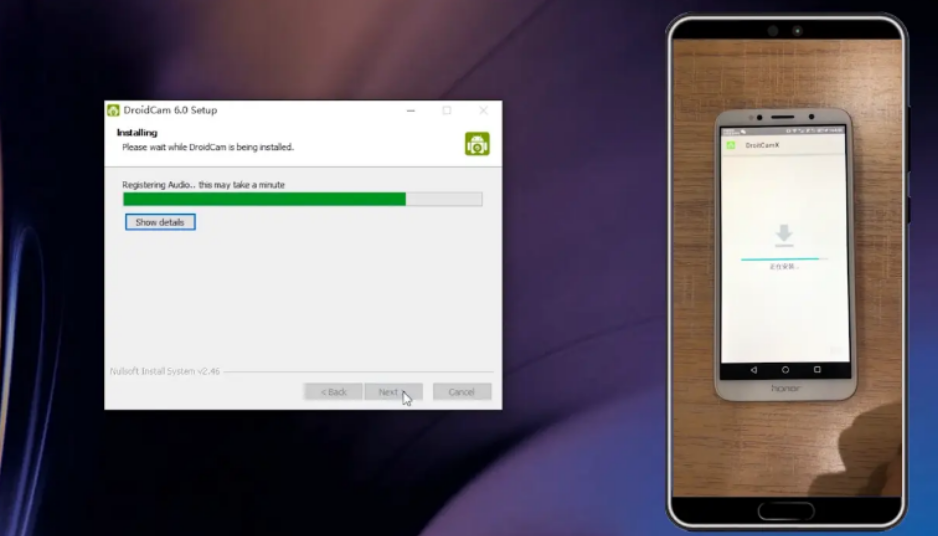
一些用户在视频的时候可能会发现台式电脑没有摄像头或者觉得电脑自带的摄像头不是很清晰,这时你可以尝试着将手机摄像头变身为电脑视频会是不错的选择,下面一起看看怎么把手机摄像头给电脑去使用吧。
1、准备部安卓手机在电脑和手机分别下载安装【DroidCam】软件。
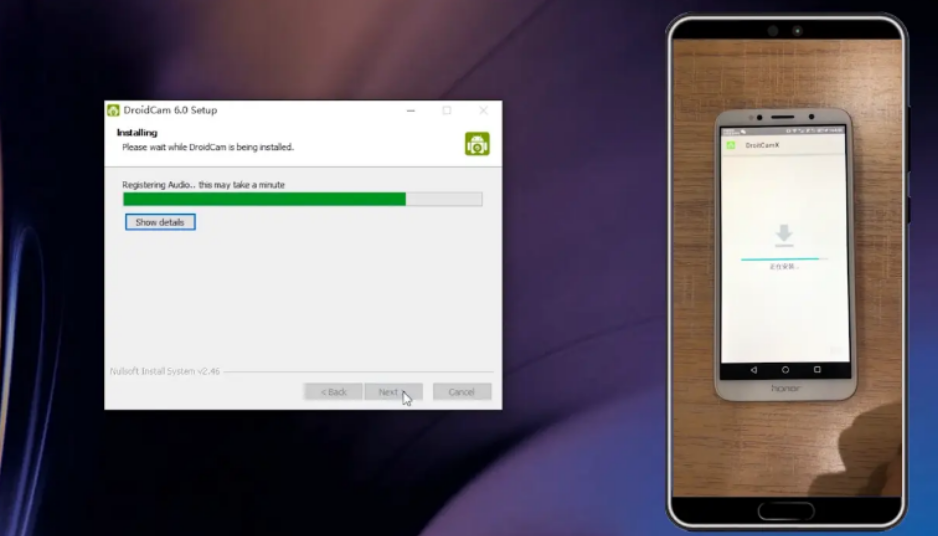
2、在电脑打开修改清晰模式程序,右键【以管理员身份运行】可以选择清晰度,最高只有720p。
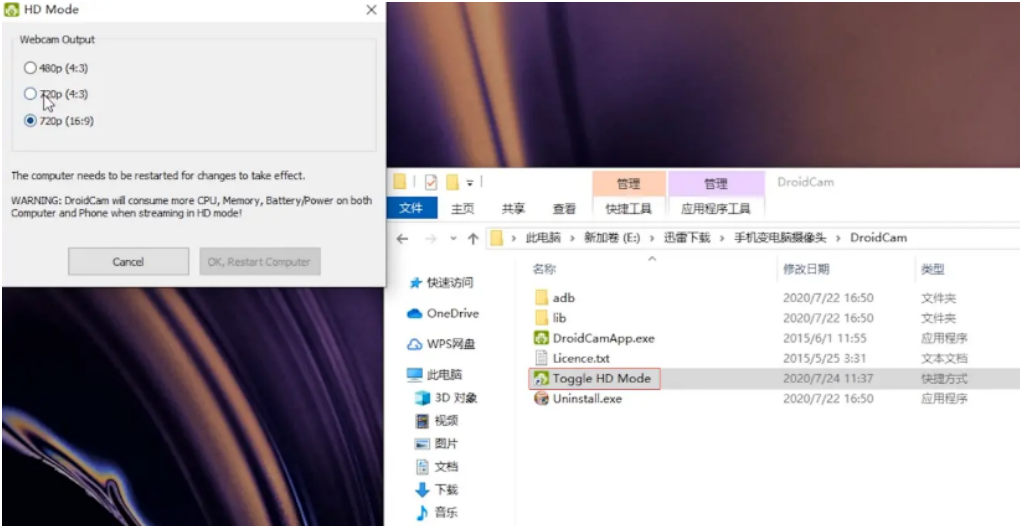
3、打开软件Droidcam支持视频和音麦克风功能,勾选video、audio,将手机和电脑WiFi或USB连接以Wifi连接为例,连接在同一局域网下。
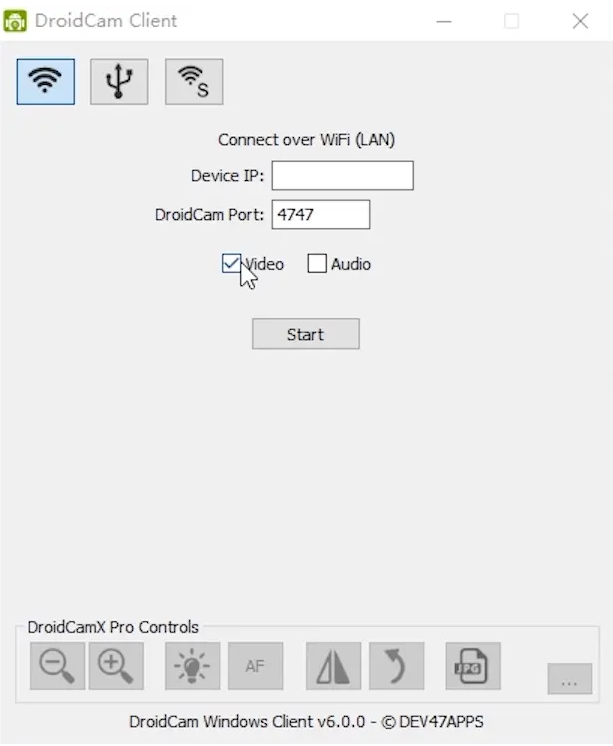
4、在手机app上会出现网络的连接信息,然后将手机的ip地址输入在电脑上。
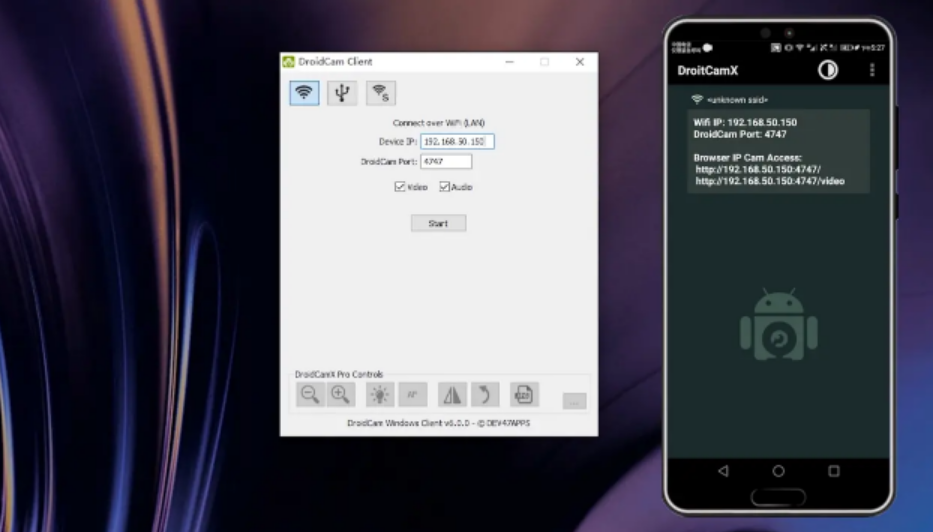
5、在手机上还可以进行一些功能设置,击【Start】开始连接,这时手机拍摄的就会变成电脑的摄像头了
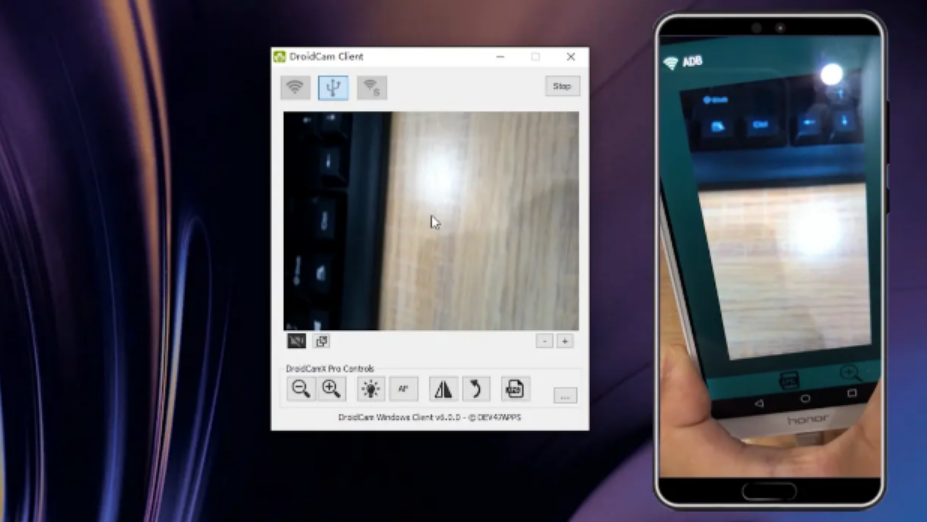
以上就是如何把手机摄像头做电脑摄像头的详细介绍啦,希望能帮助到大家。




